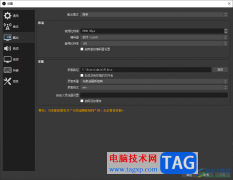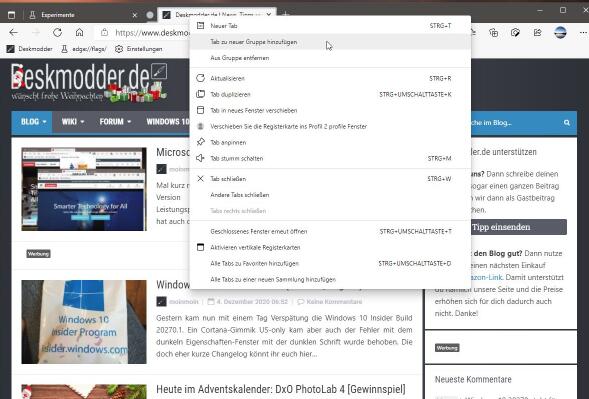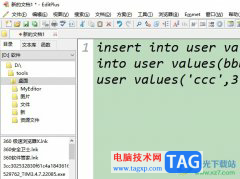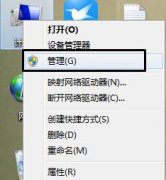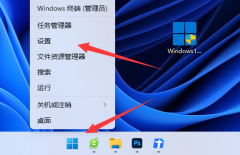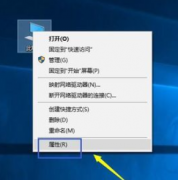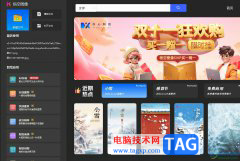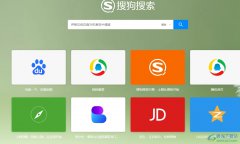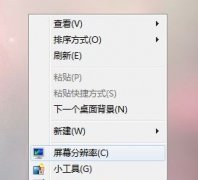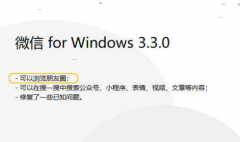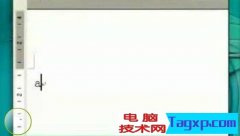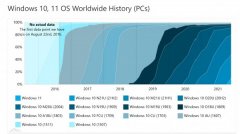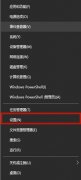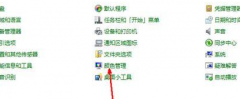edge浏览器是很多小伙伴都在使用的一款便捷浏览器,在这款浏览器中,我们可以安装各种插件,从而达到网页翻译、网页视频倍速播放,或是下载网页视频、图片等想法。有的小伙伴在使用Edge浏览器的过程中想要更改鼠标手势的对应操作,这时我们只需要在外观设置页面中点击打开配置鼠标手势选项,然后在配置鼠标手势的页面中打开手势对应的操作,最后在菜单列表中选择新的操作即可。有的小伙伴可能不清楚具体的操作方法,接下来小编就来和大家分享一下Edge浏览器自定义鼠标手势的方法。
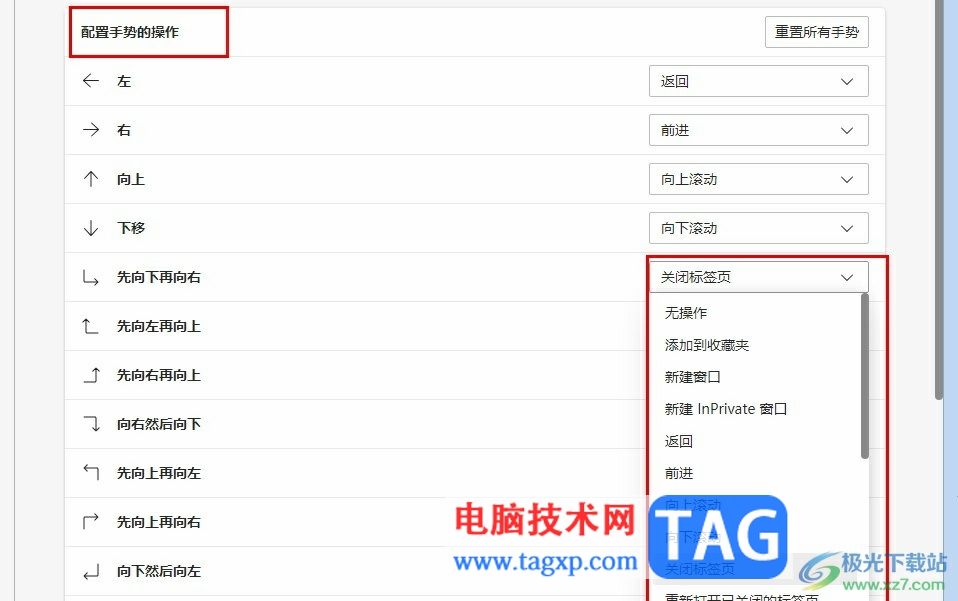
方法步骤
1、第一步,我们在电脑中打开Edge浏览器,然后在浏览器页面右上角点击打开“...”图标
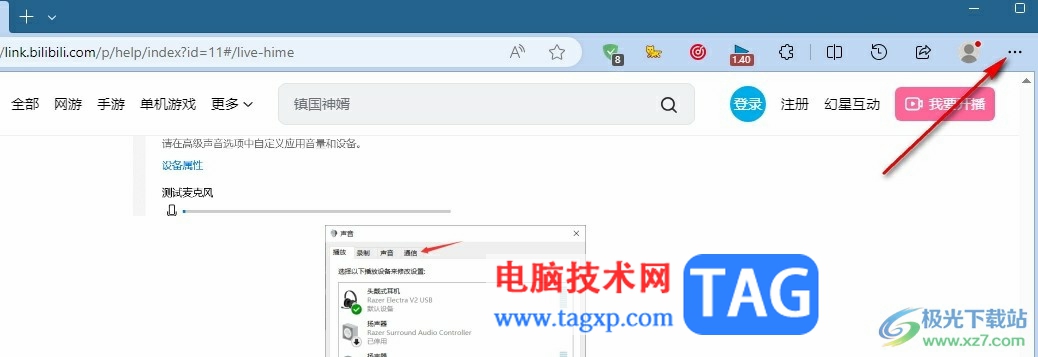
2、第二步,打开“...”图标之后,我们在下拉列表中点击打开“设置”选项
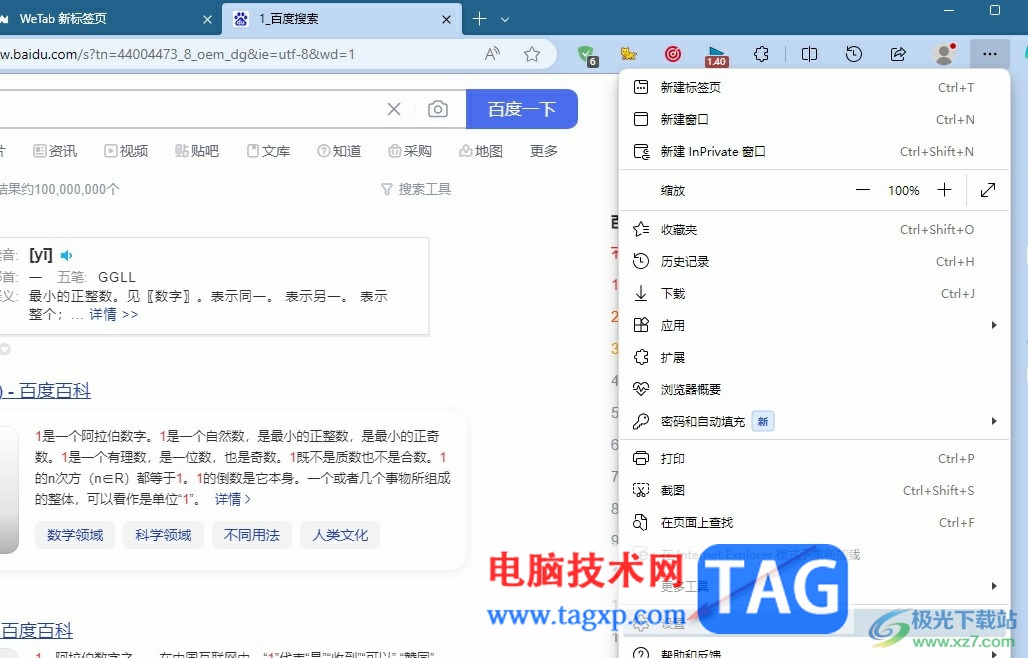
3、第三步,在Edge浏览器的设置页面中我们点击打开外观设置选项,然后在右侧页面中再点击打开配置鼠标手势选项
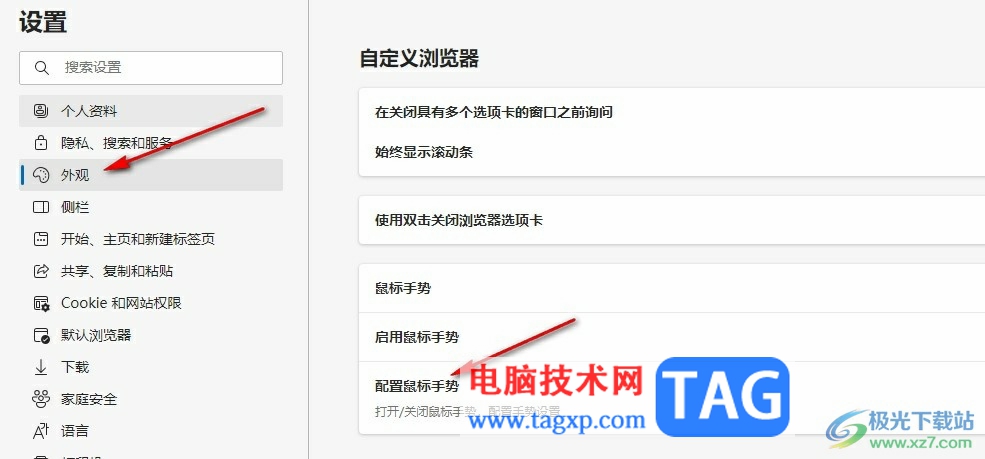
4、第四步,进入配置鼠标手势页面之后,我们选中一个手势,然后点击打开右侧的对应操作
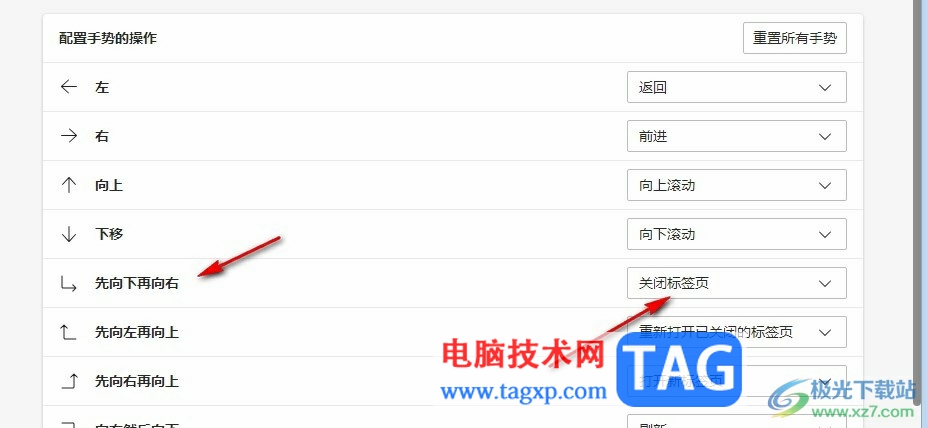
5、第五步,最后我们在右侧的菜单列表中点击选择一个自己需要的新操作即可
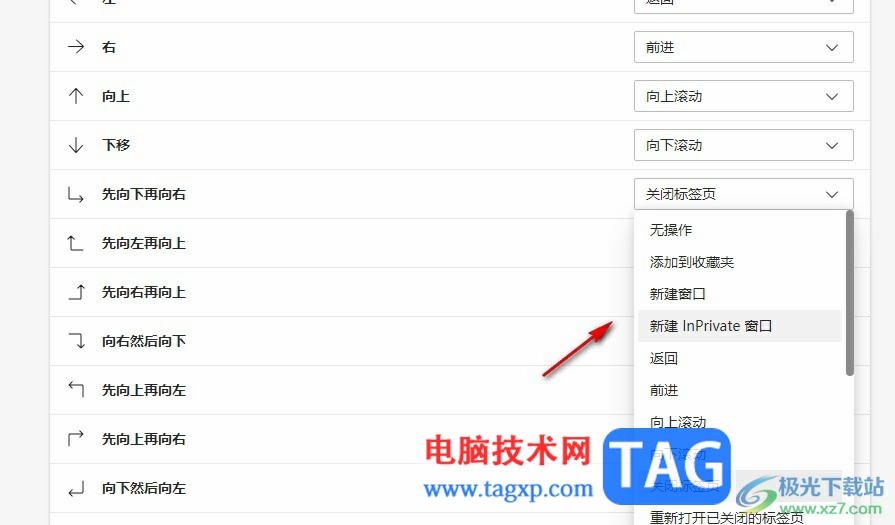
以上就是小编整理总结出的关于Edge浏览器自定义鼠标手势的方法,我们在Edge浏览器中打开设置选项,然后在外观页面中打开配置鼠标手势选项,最后在配置鼠标手势页面中打开手势右侧的操作,再在下拉列表中选择新的操作即可,感兴趣的小伙伴快去试试吧。